10 beste Chromflaggen, um Ihr Browsing -Erlebnis zu verbessern

- 1691
- 502
- Tom Jakobs
Google Chrome ist eines der beliebtesten Webbrowser für mobile Geräte und Desktop-PCs-aber was Sie definitiv sehen, ist nicht alles, was Sie bekommen. Wenn Sie ein grundlegendes Browsing -Erlebnis wünschen, bietet Chrome das an, aber Sie können Chrome so erweitern und ändern, um Ihren eigenen Bedürfnissen zu entsprechen. Eine Möglichkeit, dies zu tun, besteht darin, Chromflaggen zu ermöglichen.
Dies sind versteckte Einstellungen und Funktionen, die Sie ermöglichen können, wie Chrome funktioniert. Sie müssen dazu nichts mehr installieren, da diese Flags über die Adressleiste aus einem geheimen Menü zugreifen können.
InhaltsverzeichnisHier sind einige der besten Chromflaggen, mit denen Sie Ihr Browsing-Erlebnis verbessern können, sowie einen Durchlauf, um sie zu aktivieren.
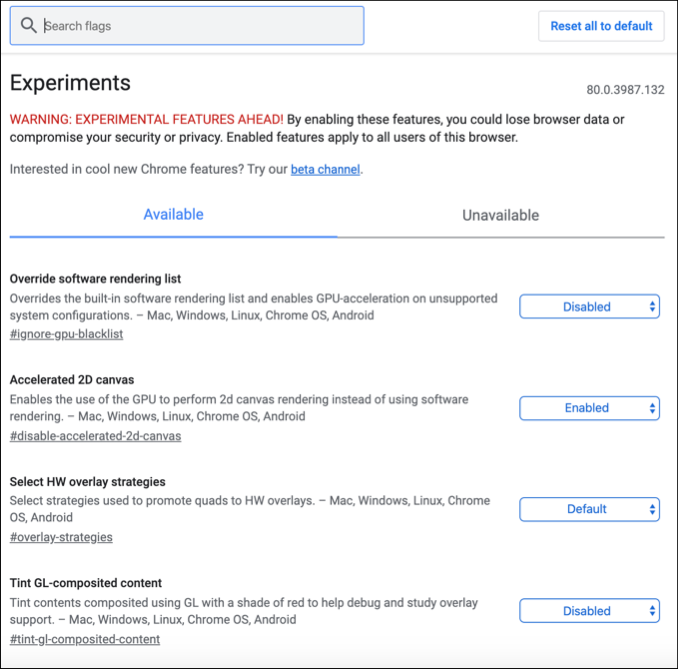
In den meisten Fällen wird das Aktivieren von Chromflaggen nur Ihr Chrom -Browsing -Erlebnis angemeldet, anstatt sie vollständig zu ändern. Einige der besten Chromflags, die angeboten werden.
Sie müssen keine Chromflags verwenden, aber wenn Sie dies tun, können Sie einige der versteckten Geheimnisse von Chrom in diesem Prozess voll und ganz nutzen. Sie können auch Chromflags verwenden, um die Speicherverwendung zu verringern, um beispielsweise das Absturz von Chrom zu stoppen.
So aktivieren oder deaktivieren Sie Chromflags
Es ist ein einfach. Einige der Flaggen, auf die Sie zugreifen können, können jedoch variieren, jedoch.
- Um auf das Menü Chromflags zuzugreifen, geben Sie ein Chrom: // Flaggen in der Adressleiste. Sie können auch auf dieses Menü zugreifen, indem Sie eingeben Chrom: // Chrome-URLS und klicken auf die Chrom: // Flaggen Link aufgeführt.
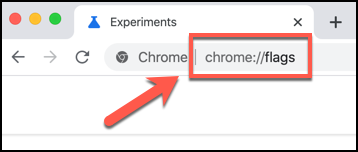
- Sie können auch direkt zu einer Flagge verlinken. Dadurch wird das Menü Chromflags geladen und das bestimmte Flag hervorheben. Links für jede Flag Chrome: // Flags/#Sample-Flag In Ihrer Adressleiste ersetzen #Beispielflag mit deiner Flagge.
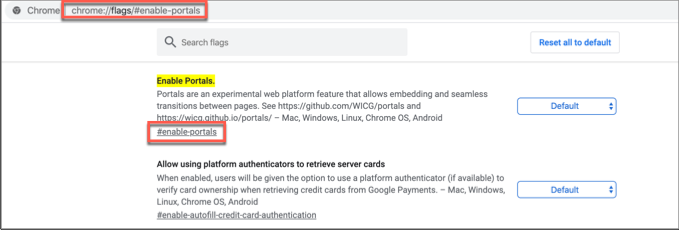
- Verfügbare Flags für Ihr Gerät werden unter dem aufgeführt Verfügbar Registerkarte auf der Menüseite der Chromflags, während Flags, auf die Sie nicht zugreifen oder nicht verwenden können, unter dem angezeigt werden Nicht verfügbar Tab.
Grundlegende Flaggen haben Optionen zu sein Ermöglicht oder Behinderte, sowie ein Standard Option, wenn das Flag über eine Chrome -Standardeinstellung verfügt. Es gibt auch benutzerdefinierte Optionen für komplexere Flaggen. - Klicken Sie auf das Dropdown-Menü neben einem Flag, um ein Chromflag zu aktivieren oder zu deaktivieren Ermöglicht Um es zu aktivieren oder Behinderte es zu deaktivieren.
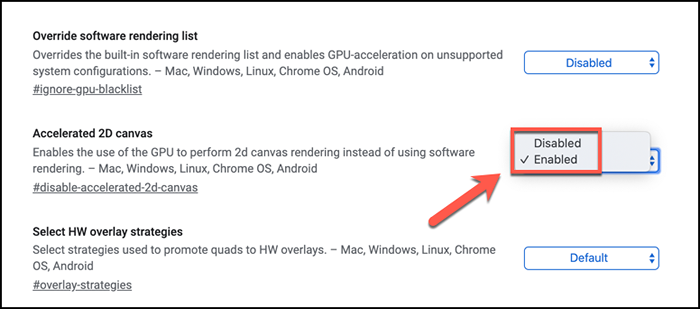
Ihre Chromflags werden automatisch angewendet, aber in vielen Fällen müssen Sie Ihren Browser neu starten, um ihn angewendet zu sehen.
Die besten Chromflaggen zu versuchen
Es gibt Hunderte von experimentellen Flags, die auf der Seite mit Chrome -Flags versuchen können, zu verwenden. Die besten sind jedoch Funktionen, die wahrscheinlich irgendwann als Hauptmerkmale in den Hauptbrowser des Chrom -Browsers gelangen werden.
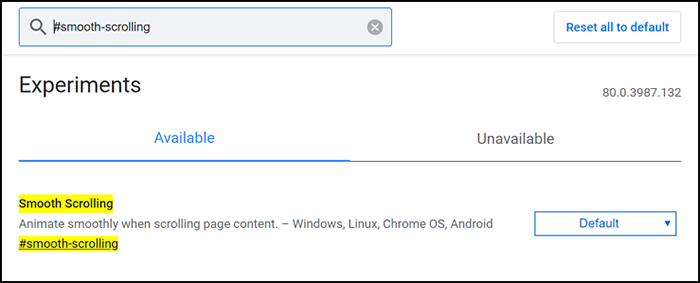
Um Ihnen den Einstieg zu erleichtern, sind hier zehn der besten Chromflaggen, die Sie jetzt ausprobieren können. Sie können diese finden, indem Sie nach dem suchen #Flagge Tag im Menü Chrom Flags.
Glättere Seiten mit der glatten Scroll -Flagge
Diese Flagge hilft Ihnen, wenn Sie auf Ihrem Gerät ruckartig oder unnatürlich sind. Wenn dies aktiviert ist, wird eine flüssigere Animation für Scrollenseiten eingeschaltet. Um es zu aktivieren, suchen Sie nach #flüssiges Scrollen.
Aktivieren Sie HTTP/3 Quic -Unterstützung für schnelleres Durchsuchen
HTTP/3 ist ein von Google gestaltetes Protokoll, mit dem Sie im Internet durch das Durchsuchen des Brows beschleunigen können. Auch als Quic benannt, die #Enable-quic Flag wird diese Einstellung einschalten, aber es funktioniert nur mit Websites, die mit Quic entworfen wurden.
Verchrome -Erweiterungssymbole mit der Extensions -Symbolleiste -Flagge ausblenden
Wenn Sie zu viele Chrome -Erweiterungs -Symbole neben Ihrer Adressleiste erscheint und die Chrome -Benutzeroberfläche ein wenig chaotisch aussieht, hat Google Sie mit dem abgedeckt #Extensions-Toolbar-Menu Flagge. Dadurch wird alle Symbole in ein einzelnes Dropdown-Menü einbezogen, um die Dinge ordentlich zu halten.
Schnellere Downloads mit dem parallelen Download -Flag
Chrome -Downloads sind nicht immer die schnellsten, aber das Aktivieren der #Enable-Parallel-Herunterladen Die Flagge könnte helfen. Dies zwingt Chrom, in den progressen Downloads in kleinere Teile zu teilen, die gleichzeitig heruntergeladen werden, Ihre Verbindungsgeschwindigkeit maximiert und Downloads im Fortschritt beschleunigen.
Überprüfen Sie Ihre Passwortsicherheit mit dem Kennwort -Leckerkennungsflag
Von einem Monat zum nächsten werden Websites gehackt und Passwörter werden durchgesickert. Der #Kennwort-LEAK-Erkennung Flag alarmiert Sie, wenn Sie mit Google-Saved-Passwörtern auf einer öffentlich gelöschten Datenbank wie Haveibeenpwned landen, um zu wissen, ob Ihre Passwörter noch sicher sind oder ob Sie sie ändern müssen.
Gruppenregisterkarten zusammen mit der Registerkartengruppen -Flagge
Je mehr offene Registerkarten Sie haben, desto schwieriger ist es, eine Seite aus dem nächsten zu kennen. Verwendung der #Tab-Gruppen Mit Flag können Sie die Registerkarten in verschiedene Abschnitte gruppieren, sodass Sie relevante Websites organisieren und zusammen.
Suchen Sie Ihre Registerkarten für die Openiboxiboxiboxibox -Registerkarte Switch -Vorschläge auf Ihre öffnen
Du kannst den ... benutzen #OMNIBOX-Tab-Switch-Verlust Flag, um Ihre offenen Registerkarten mit der Adressleiste zu durchsuchen. Dadurch können Sie eine Schaltfläche neben einem erkannten Registerkartennamen ermöglichen, um zu diesem Registerkarte zu wechseln, wenn Sie die Registerkarte "Open" nicht finden können, nach denen Sie suchen.
Bessere Netzwerksicherheit mit WEBRTC IP Anonymisierungsflag
Lassen Sie Chromseiten auf Ihre Gerätefunktionen (wie Ihr Webcam oder Ihr Mikrofon) zugreifen. Der #Aktivieren Sie Webrtc-Hide-lokal-iPs-with-mdns Flag verbergen alle lokalen IP -Adressen, die sonst durchgesickert würden.
Gehen Sie mit der Fahne der Kraft Dark -Modus dunkel
Die meisten Betriebssysteme bieten jetzt einen dunklen Modus, in dem Farben invertiert werden, um die Augenbelastung zu verringern. Chrome hat auch diese Funktion, aber nicht jede Seite ist bereit zu kooperieren. Zum Glück können Sie mehr Websites dazu zwingen, mit dem in den dunklen Modus zu wechseln #Aktivieren Sie Force-Dark Flagge.
Besseres Durchsuchen mit Google Chrome

Die besten Chromflaggen, die aktiviert werden müssen. Diese Flags können sich ändern, aber meist experimentell, und Sie können feststellen.
Es gibt noch andere Möglichkeiten, wie Sie Chrom verbessern können. Zum Beispiel können Sie Chromerweiterungen installieren, um seine Funktionalität noch weiter zu erweitern. Mit welchen Tricks können Sie Chrom für Sie verbessern?? Lassen Sie uns in den Kommentaren unten wissen.
- « Google zeichnen einen vollständigen Leitfaden für Anfänger
- 10 Tipps für erweiterte Chromebook -Tipps zum Power -Benutzer »

